VPN-kapcsolat révén TeamViewer és beállítása
Virtuális magánhálózat (VPN), a szervezett az interneten, lehetővé teszi a hozzáférést a fájlok és nyomtatók fut a távoli adatbázis.
Alapértelmezésben, a Cisco, az OpenVPN Microsoft Windows Server és a Linux az eszközöket, hogy hozzon létre egy VPN-kapcsolat van, de nem ugyanaz a dolog többször gyorsabb, segítségével könnyen TeamViewer.
TeamViewer: telepítése VPN illesztőprogram
Kezdeni dolgozni a virtuális hálózaton használni TeamViewer vezető VPN. Ahhoz, hogy végezze el a műveletet, nincs szükség információt keresni az interneten, vagy más forrásból - a létesítmény által végzett közüzemi lehetőségek, letöltés TeamViewer VPN külön nem szükséges.
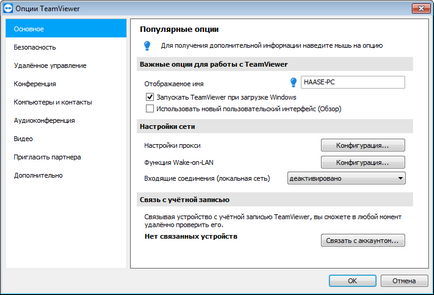
„Speciális” fülre, menj a folytatáshoz.
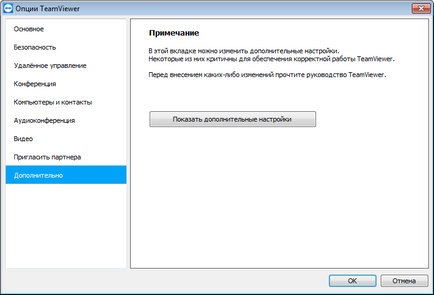
Aktiválja a gomb „Speciális beállítások megjelenítése”, és menj a „Speciális hálózati beállítások”.
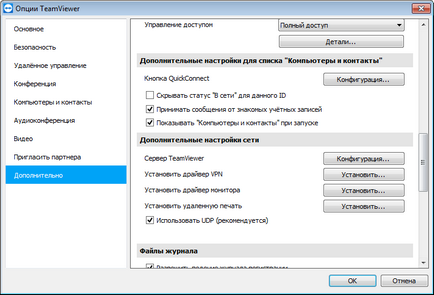
Make install VPN illesztőprogram nyomja meg a megfelelő gombot. Hozzávetőleges üzemidő 10-30 másodperc.
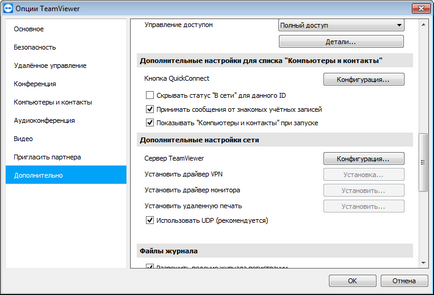
Befejezésekor a telepítés értesíti párbeszédablak - akkor folytassa, hogy megteremtse a VPN-kapcsolat.
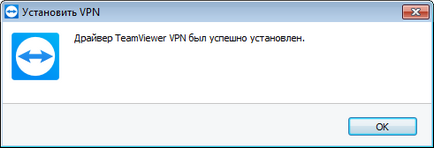
Ha volt egy vpn TeamViewer illesztőprogram telepítési hiba, próbálja:
- Teljesen újra az alkalmazást;
- Abban az időben, tiltsa le a tűzfalat és a vírusirtót.
Hogyan lehet csatlakozni a VPN-en keresztül TeamViewer
Létrehozása VPN-hálózat azonos a közüzemi fogyasztó TeamViewer, amely adott esetben gazda vagy távoli szerveren.
továbbra is a „Remote Control” fülön a szervezet az ülés. Ezután menj a „Manage Computer”, és húzza a jelölőt a „VPN” sorában (elérhető a telepítés után TeamViewer VPN illesztőprogram).
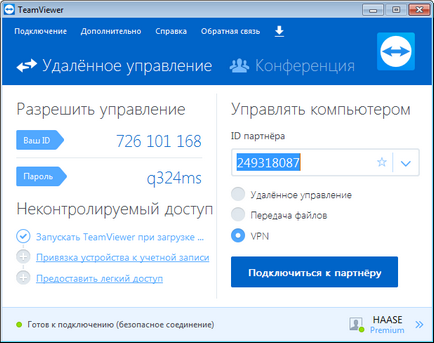
Írja be az azonosítót és a jelszót a számítógép, amelyhez csatlakozik.
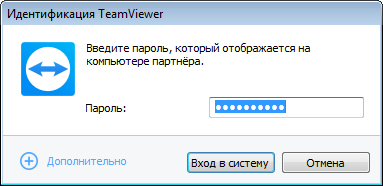
Ennek eredményeként a sikeres azonosítás:
- Figyelmeztetés jelenik meg a távoli PC.
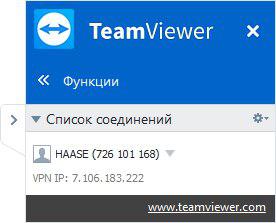
- Egy ablak a kapcsolat paramétereit.
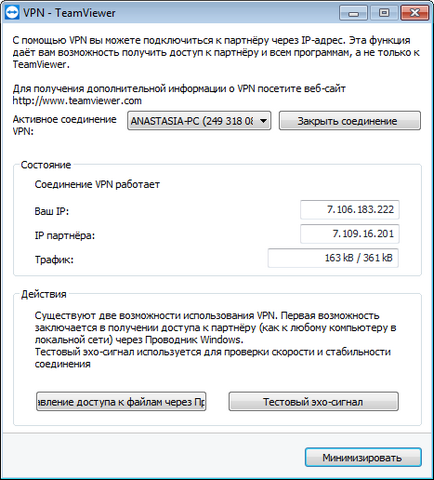
A sikeres kapcsolatot igényel a helyes beállításokat a Windows hálózati profilt található a Hálózati és megosztási központ.
A következő párbeszédablak TeamViewer VPN konfiguráció nem lehetséges, de könnyen megtanulható ülés beállítása:
- A hatóanyag mennyisége;
- IP és partnere, a rendszer által;
- A kötet a továbbított forgalom.
A hálózat tesztelésére kialakított gomb segítségével „Test echo”, ha rákattint, akkor nyissa meg a parancssort.
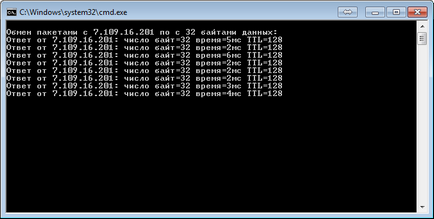
Az átmenet a lemezek, amelyek nyitva állnak az általános hozzáférés, végzi a lehetőségek „való hozzáférés kezelése a fájlok a Windows Explorer”.
Hogyan lehet eltávolítani a TeamViewer VPN hálózati
Ahhoz, hogy az eltávolítást vpn TeamViewer biztonságos és nem károsítja a számítógépet, a beállítási program, a lap „Advanced” - „Speciális beállítások megjelenítése” - „Advanced Network Settings”, majd kattintson a „Törlés ...”.
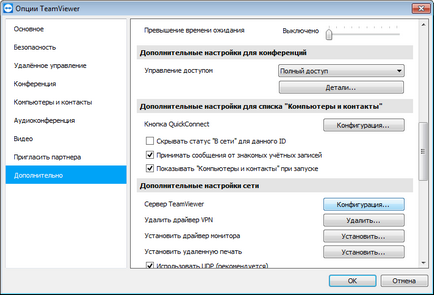
Befejezésekor az eltávolítási folyamat értesíti a megfelelő ablakot.
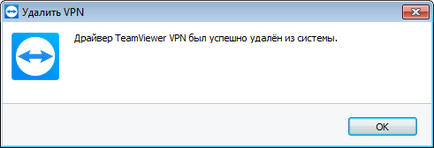
Reméljük, hogy több kérdés, hogyan kell használni a TeamViewer vpn ez stb Nem kellene. Maga az alkalmazás mindig letölthető honlapunkon TeamViewer vagy az alábbi linkre.